Word多窗口切换、排列和多文档的编辑
1、拆分文档窗口,首先单击“视图”选项卡上“窗口”组的“拆分”按钮。
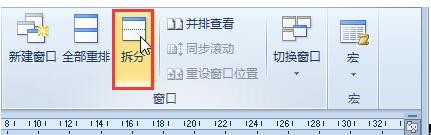
2、此时鼠标指针变成上下箭头形状且与屏幕上同时出现的一条灰色水平线相
连。移动鼠标指针到要拆分的位置后单击,可看到文档窗口被分成2个。用户可以在这2个窗口间对文档进行各种编辑操作。

3、要调整窗口的大小,只需将鼠标指针移到此水平线上,待鼠标指针变成上下箭头形状时按下鼠标左键并拖动。
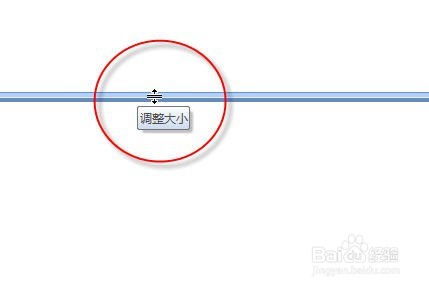
4、将窗口进行拆分后,“拆分”按钮变成“取消拆分”按钮,单击该按钮,或将鼠标指针移到水平线上并双击,可以将拆分了的窗口合并为一个窗口。

5、Word允许同时打开多个文档进行编辑,每个文档对应一个窗口。在“视图”选项卡上“窗口”组中单击“切换窗口”按钮 ,在展开的列表中用编号方式列出了所有被打开的文档。
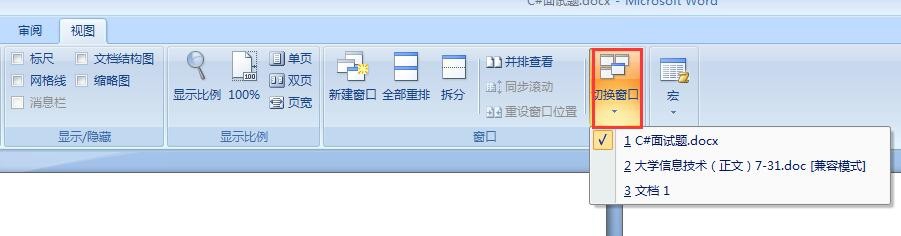
6、其中只有一个文档名称前有√符号,表示该文档窗口是当前文档窗口。单击列表中的文档名称,可切换到相应的文档窗口。
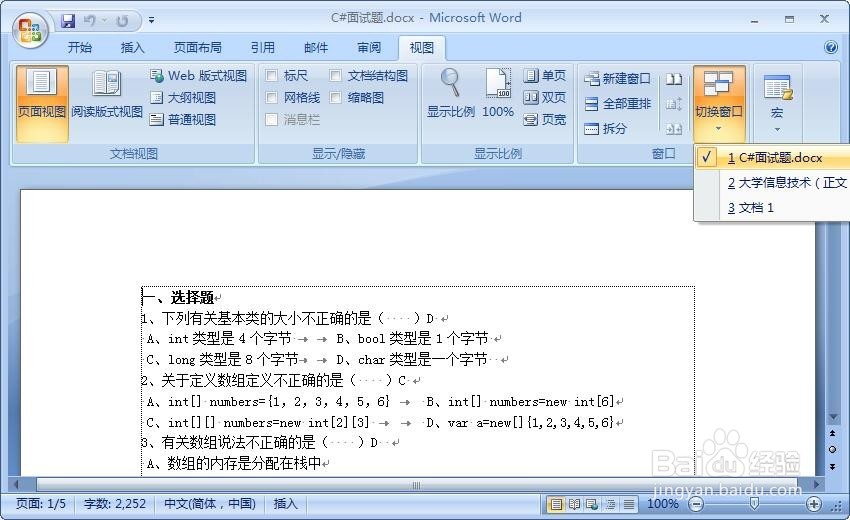
7、单击“窗口”组中的“全部重排”按钮 ,可以将所有文档窗口排列在屏幕上。
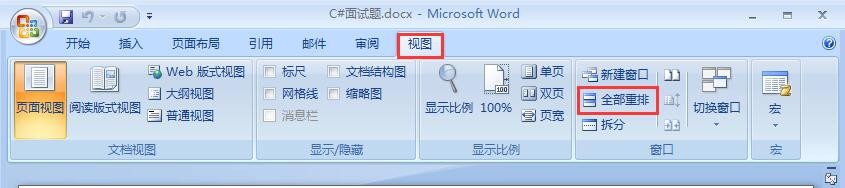
声明:本网站引用、摘录或转载内容仅供网站访问者交流或参考,不代表本站立场,如存在版权或非法内容,请联系站长删除,联系邮箱:site.kefu@qq.com。
阅读量:88
阅读量:31
阅读量:84
阅读量:24
阅读量:144